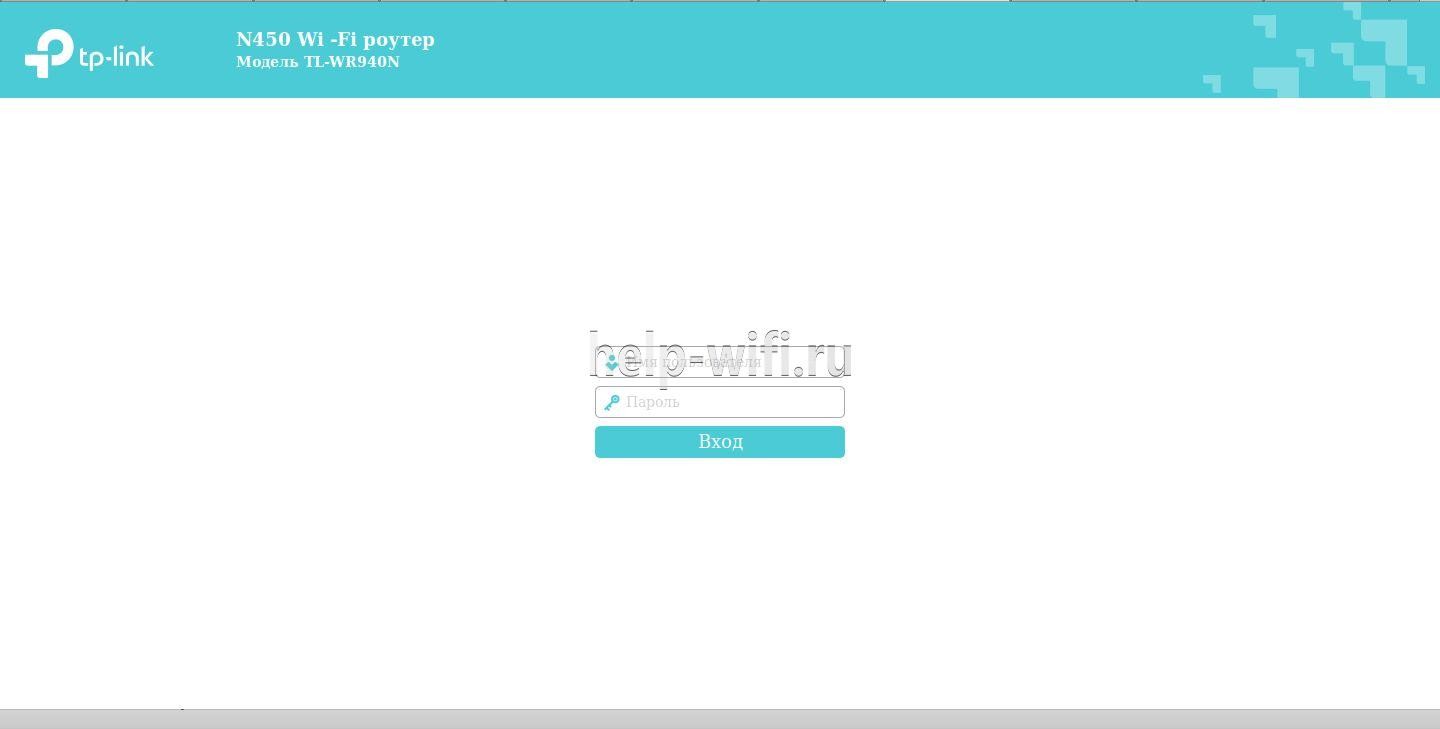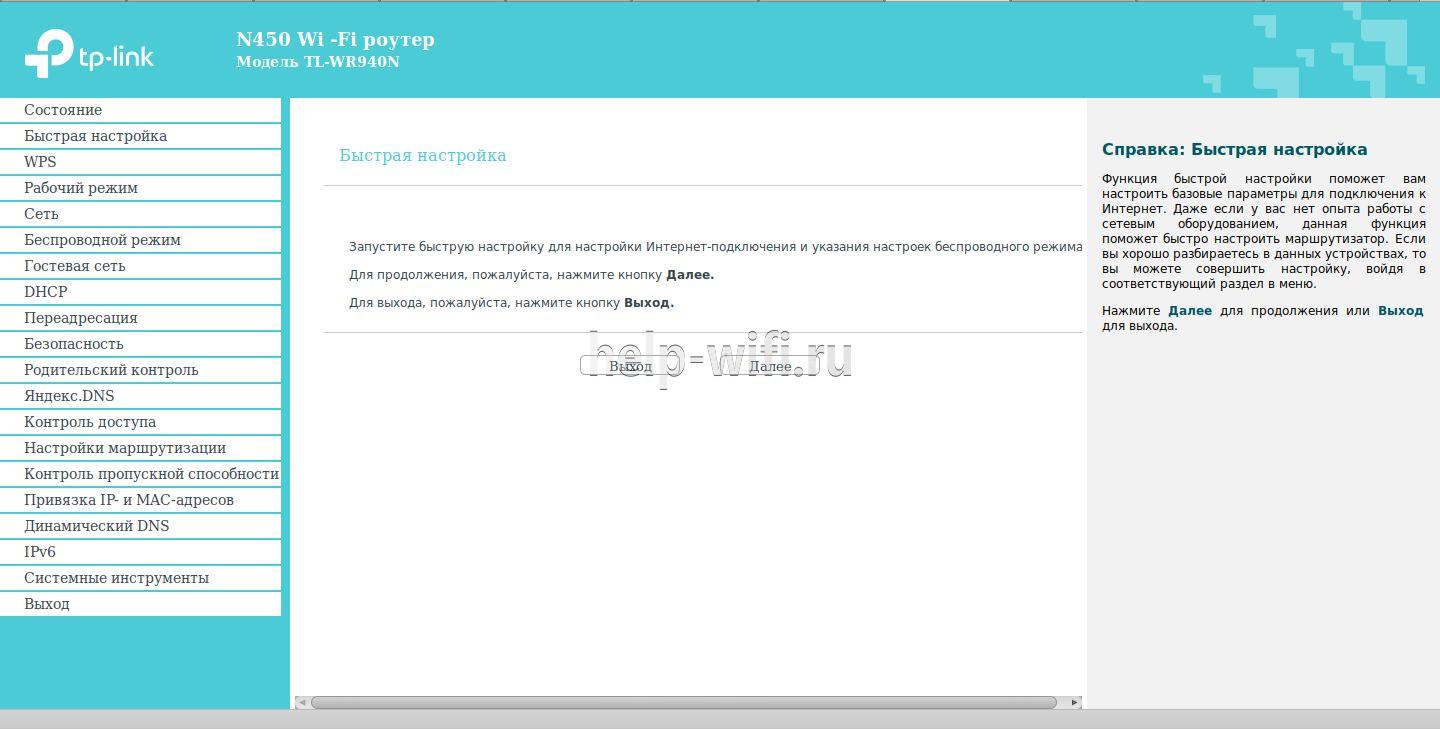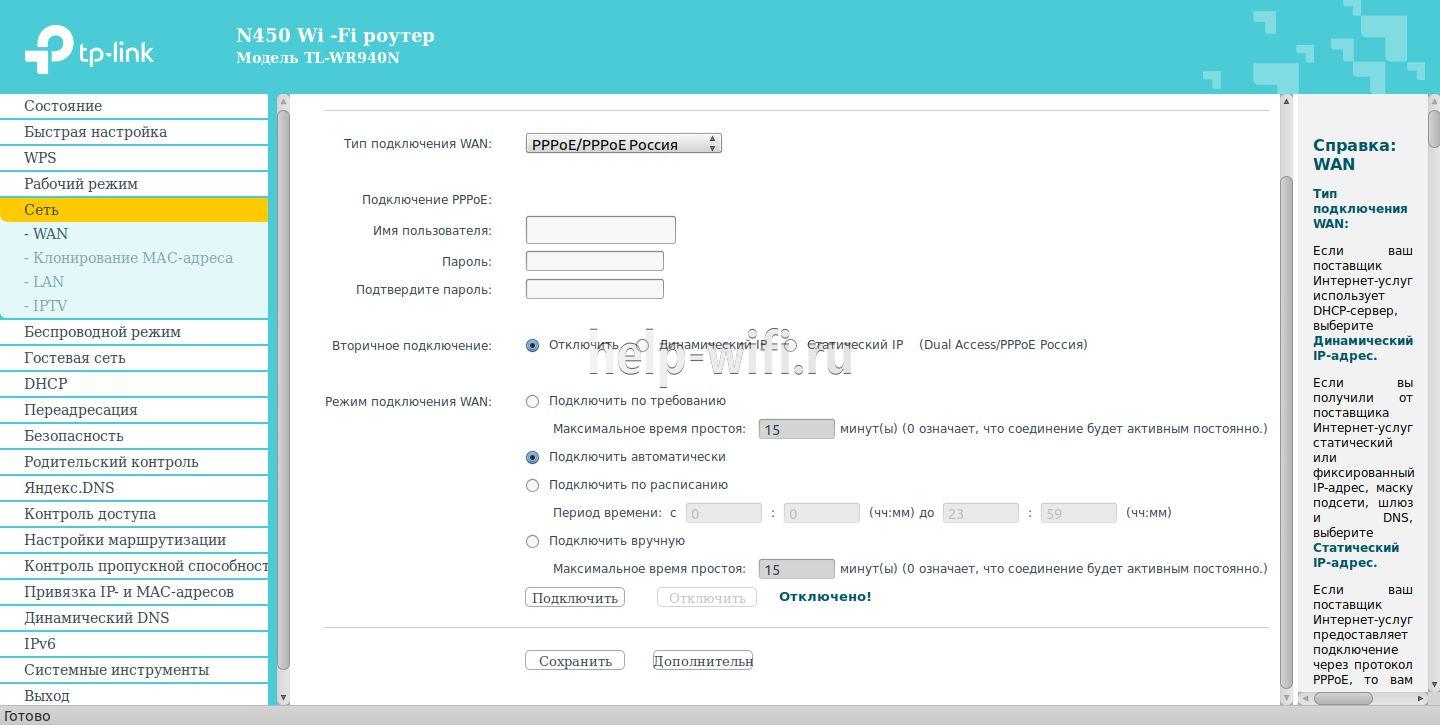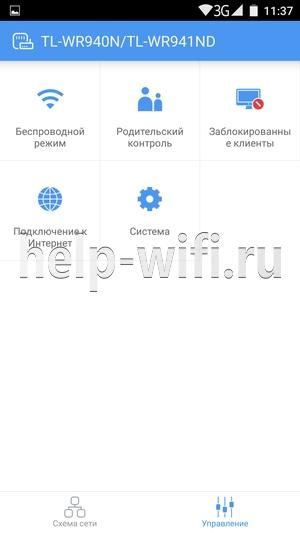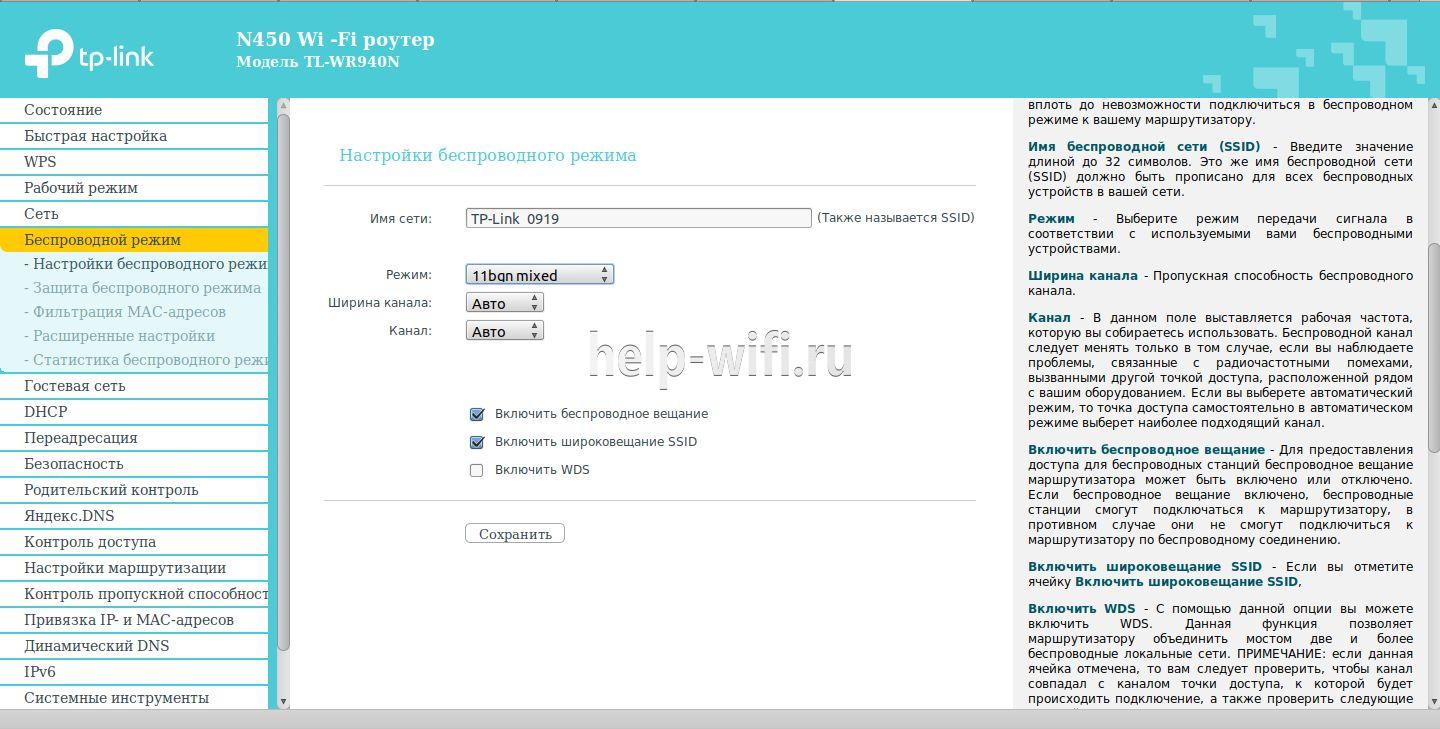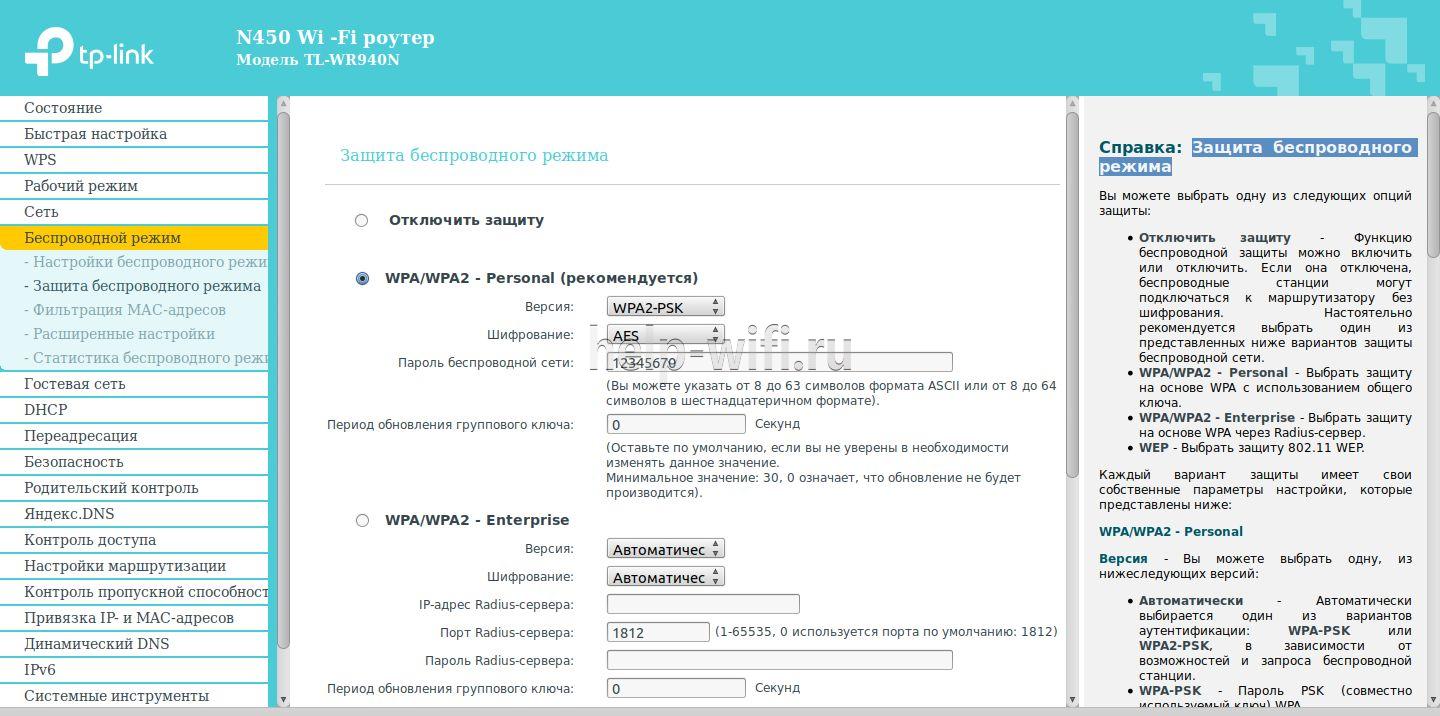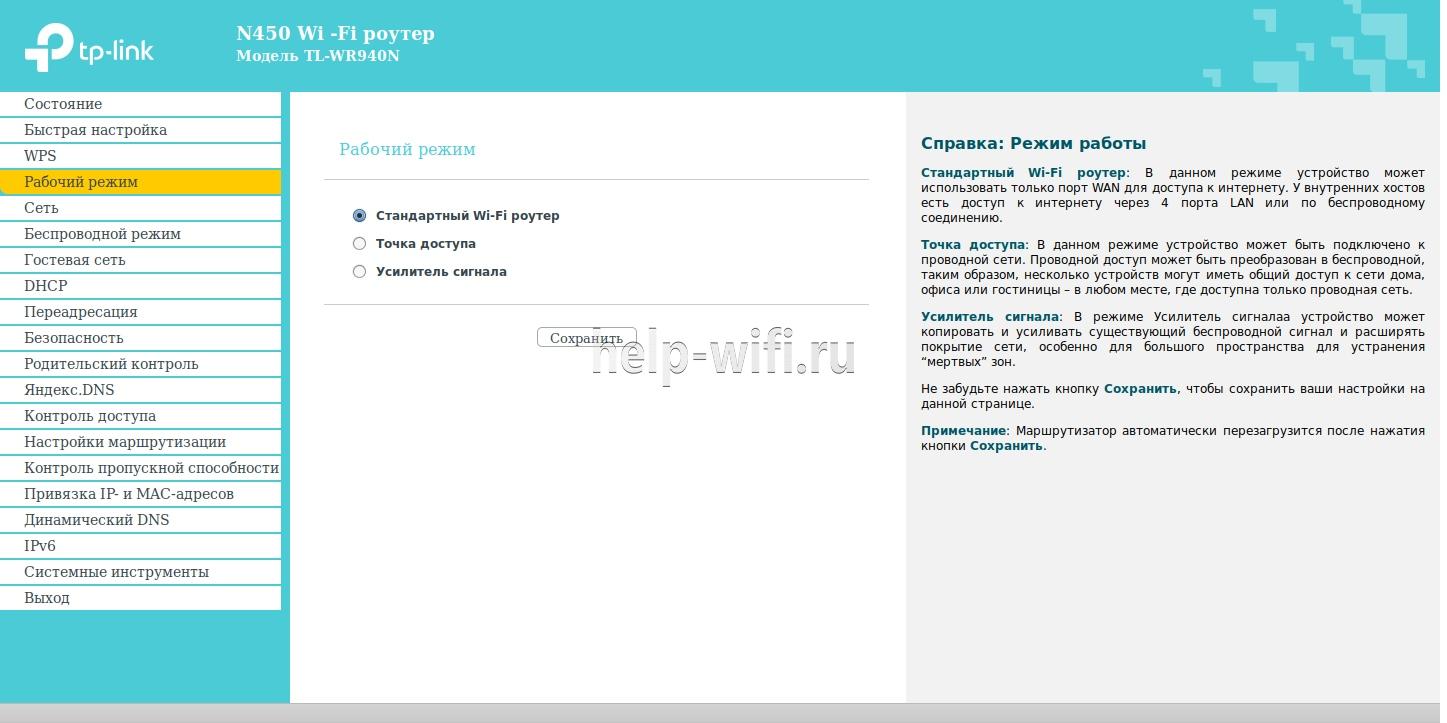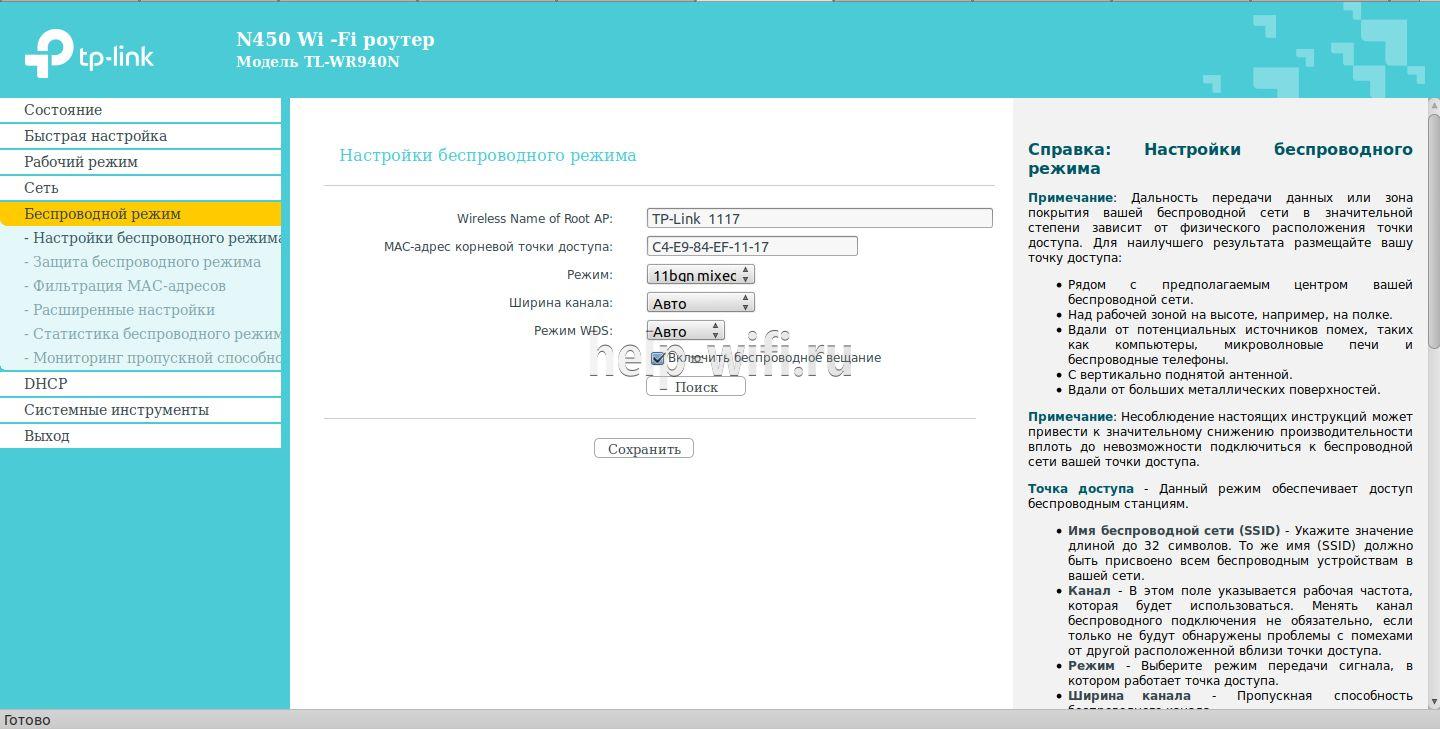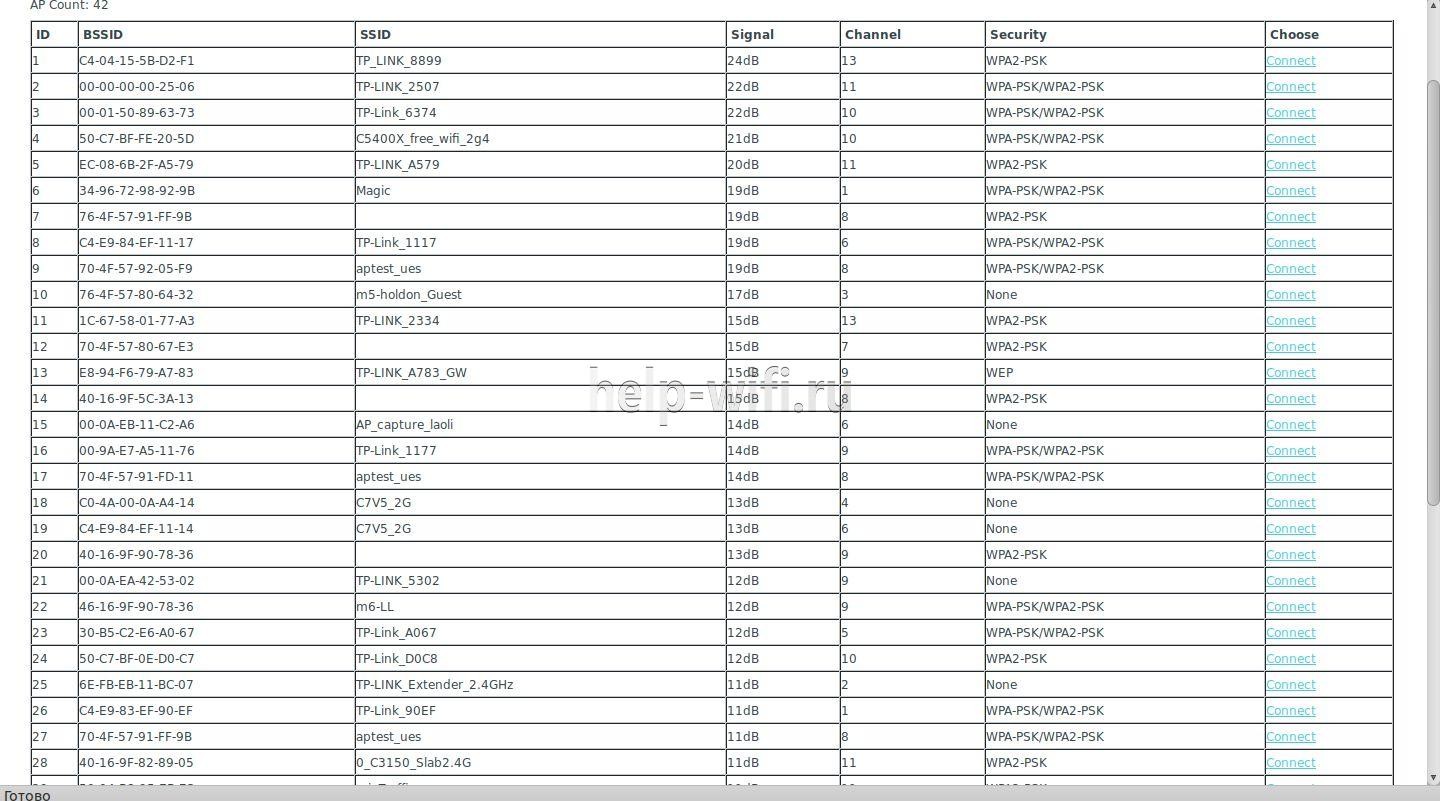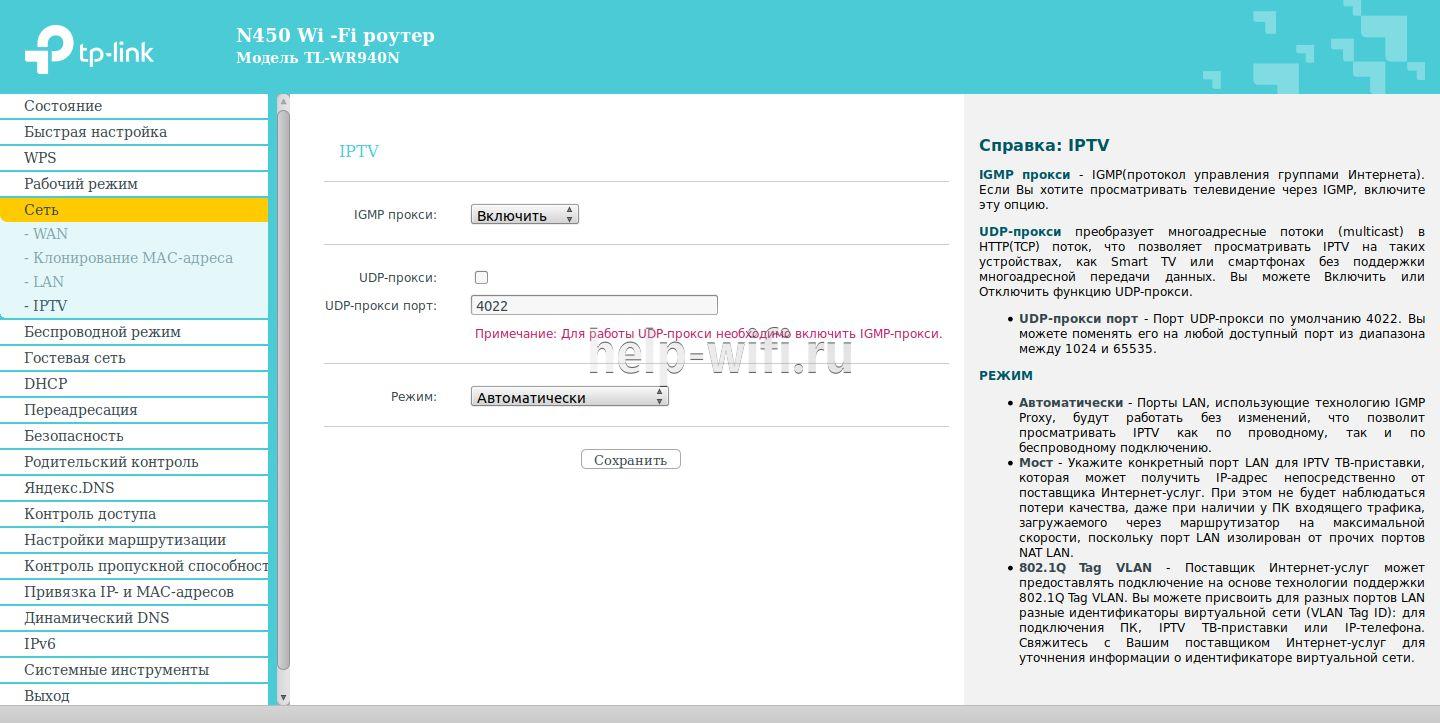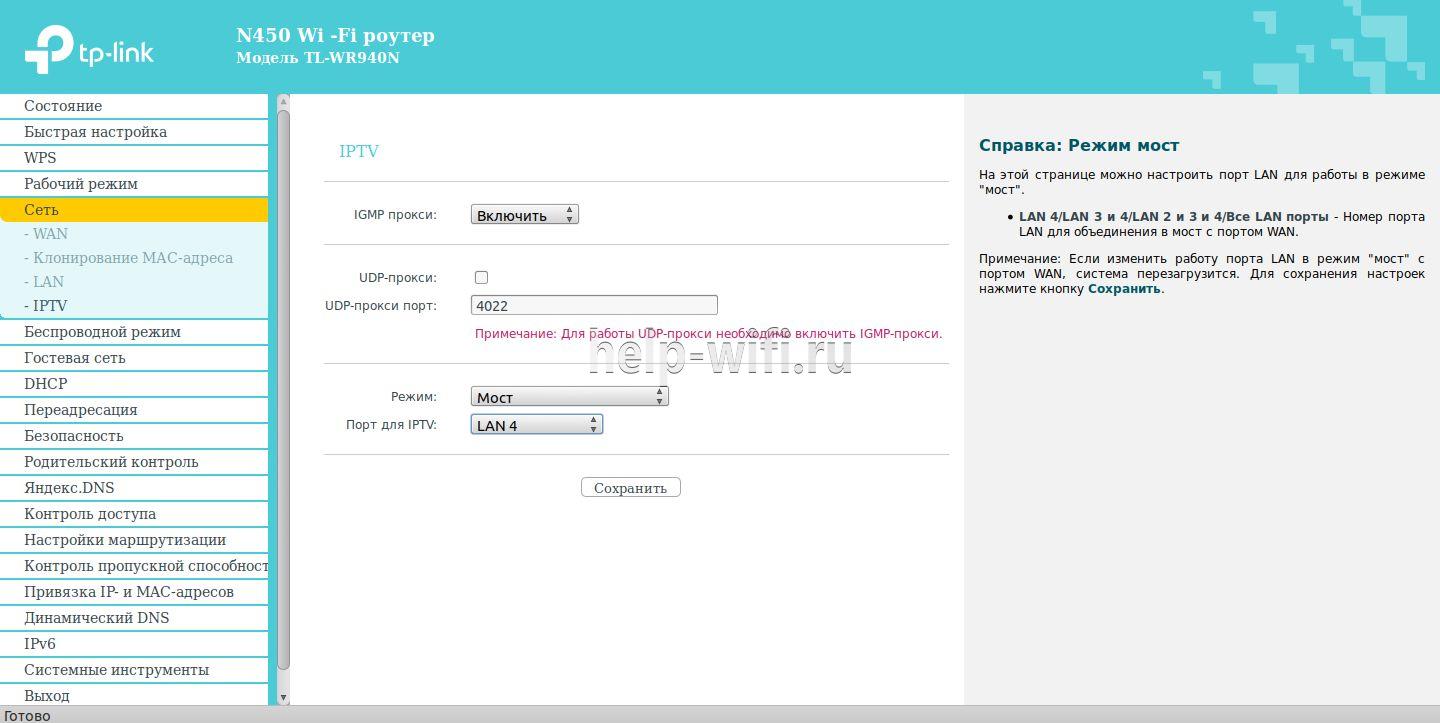Видео по настройке
-
How to Resolve Double NAT using Starlink
-
How to Configure a TP-Link Router with Starlink
-
How to Set up Address Reservation on TP-Link Routers Windows
This video will show you how to set up Address Reservation on TP-Link routers.
Больше
Меньше -
Что делать, если нет доступа в интернет при использовании DSL-модема и роутера TP-Link?
-
Не получается выйти в интернет?
Пошаговое описание решения проблемы.
Больше
Меньше -
Как превратить роутер в точку доступа?
Как обновить прошивку
Обновление программного обеспечения (прошивки) способно решить проблемы предыдущих версий прошивки и улучшить работу устройства. Во избежание возникновения проблем при обновлении ознакомьтесь со следующей информацией.
Проверьте соответствие аппаратной версии и версии прошивки — установка неверной версии может привести к неисправности устройства и аннулировать гарантию (обычно версия 1.x = версия 1). Как узнать аппаратную версию устройства?
Не рекомендуется устанавливать прошивку, предназначенную для другого региона. Нажмите здесь для выбора региона и загрузите последнюю версию прошивки.
Отключение питания во время обновления прошивки может привести к неисправности устройства.
Обновляйте прошивку роутера по Wi-Fi только тогда, когда это является единственно возможным способом.
Перед обновлением рекомендуется закрыть на компьютере все программы, для работы которых требуется интернет-подключение, или просто отсоединить сетевой кабель от устройства.
Перед выполнением обновления файл с прошивкой необходимо извлечь из архива с помощью архиватора (например, WinRAR или WinZIP).
Рекомендации по обновлению прошивки: Wi-Fi роутер, Wi-Fi роутер с модемом ADSL2+, усилитель Wi-Fi сигнала.
Больше
Меньше
|
TL-WR940N(RU)_V6_201103 |
Загрузить | |
|---|---|---|
| Дата публикации: 2020-12-02 | Язык: Английский | Размер файла: 4.26 MB |
|
Новые функции/улучшения Улучшена безопасность устройства. |
|
TL-WR940N(RU)_V6_180817 |
Загрузить | |
|---|---|---|
| Дата публикации: 2018-09-20 | Язык: Русский | Размер файла: 4.19 MB |
|
Новые функции/улучшения: Исправления ошибок: Примечания: |
|
TL-WR940N(RU)_V6_171115 |
Загрузить | |
|---|---|---|
| Дата публикации: 2017-11-15 | Язык: Русский | Размер файла: 4.13 MB |
|
Modifications and Bug Fixes: Улучшения: Исправления: Notes: Для TL-WR940N(RU) V6 |
Использование стороннего ПО на устройствах TP-Link
Официальное программное обеспечение устройств TP-Link может быть заменено на стороннее, например, на DD-WRT. Компания TP-Link не обязана предоставлять сервисную или техническую поддержку для устройств со сторонним ПО и не гарантирует стабильность его работы. Ущерб, нанесённый устройству в результате использования стороннего ПО, приведёт к аннулированию гарантии.
Открытый исходный код для программистов (GPL)
Следующая информация предназначена для программистов и не представляет особой значимости для большинства конечных пользователей продукции TP-Link.
Продукция TP-Link содержит код, разработанный третьими лицами, включая код, разработанный в соответствии с универсальной общественной лицензией GNU (GPL) версий 1–3 или в соответствии со универсальной общественной лицензией ограниченного применения GNU (LGPL). Вы можете использовать соответствующее программное обеспечение на условиях лицензии GPL.
Ознакомиться, распечатать и загрузить соответствующие условия лицензии GPL можно здесь. В центре исходных кодов GPL можно скачать исходный код GPL соответствующего ПО, используемого в продукции TP-Link, а также прочую информацию, включая список ПО TP-Link, содержащего исходный код GPL.
Эмуляторы
|
Версия прошивки |
Режим работы |
Язык |
|
|---|---|---|---|
|
170704(RU) |
Router |
Русский |
Выбрать |
Примечания
1. Данный эмулятор является графическим интерфейсом настройки устройства TP-Link.
2. Не все опубликованные эмуляторы основаны на последней версии прошивки.
3. Имеющиеся в эмуляторе функции могут быть недоступны в вашей стране — для более подробной информации ознакомьтесь с паспортом или веб-страницей своего устройства.
О прошивке маршрутизаторов TP-Link я написал уже не одну статью. В основном, это инструкции для определенных моделей маршрутизаторов. Ну и конечно же, как только появилась возможность, я решил написать инструкцию по прошивке роутера TP-Link TL-WR940N (TL-WR941ND). О настройке этих двух моделей я писал в этой статье. Модель очень популярная, а это значит, что статья по обновлению прошивки должна пригодится многим.
Процесс обновления программного обеспечения на руотере TL-WR940N практически ничем не отличается от обновления других моделей TP-Link. Все так же, сначала нужно скачать файл прошивки для определенной модели и аппаратной версии, подключить маршрутизатор по кабелю, зайти в настройки и обновить ПО. Если вас интересует вопрос, нужно ли обновлять прошивку, то я считаю что нужно. Правда, многие занимаются этой процедурой только тогда, когда появляются какие-то проблемы в работе роутера.
У вас роутер TL-WR940N, или TL-WR941ND может быть как в белом корпусе, так и в черном (начиная с аппаратной версии v3, и v6 у 941ND). У меня новая версия, в черном корпусе. Разницы никакой нет.
Загрузка прошивки для TP-Link TL-WR940N и TL-WR941ND
Чтобы узнать, какую прошивку скачивать, нужно узнать аппаратную версию маршрутизатора. Она указана снизу устройства на наклейке. На моем TL-WR940N, это выглядит вот так:
Как видите, у меня Ver: 3.0. Запомните версию своего роутера, ее нужно будет указать на сайте. Если у вас, например, Ver: 2.3, то это значит, что у вас вторая аппаратная версия (Ver: 2).
Даю ссылки на загрузку прошивки с официального сайта:
- Для TL-WR940N – http://www.tp-link.ua/ru/download/TL-WR940N.html#Firmware
- Для TL-WR941ND – http://www.tp-link.ua/ru/download/TL-WR941ND_V6.html#Firmware
Переходим по ссылке (в зависимости от того, какая у вас модель), и выбираем аппаратную версию своего роутера. Перейдите на вкладку «Прошивка», или «Встроенное ПО».
Прокручиваем страницу, и скачиваем необходимую прошивку. Там будет указана вся информация по изменениям, дате выхода, языку панели управления и т. д. Сохраняем архив с прошивкой на компьютер.
Откройте скачанный архив, и извлеките из него файл прошивки. Он в формате .bin.
Подключение роутера
Обновлять ПО нужно при подключении к роутеру по сетевому кабелю. По Wi-Fi прошивать опасно. Поэтому, берем сетевой кабель, который идет в комплекте с роутером, и с его помощью подключаем роутер к компьютеру, или ноутбуку.
Все готово. Продолжаем.
Обновление прошивки TL-WR940N (TL-WR941ND) через панель управления
На компьютере открываем браузер, и заходим в настройки роутера по адресу tplinkwifi.net, 192.168.1.1, или 192.168.0.1. На самом маршрутизаторе указан адрес для входа в настройки.
Появится страница авторизации. Укажите логин и пароль. Заводские admin и admin. Но, возможно вы их меняли. Это не пароль от Wi-Fi, а именно от панели управления маршрутизатором.
Дальше переходим на вкладку «Системные инструменты» (System Tools) – «Обновление встроенного ПО» (Firmware Upgrade). Нажимаем на кнопку «Выберите файл», открываем файл прошивки и для начала обновления нажимаем на кнопку «Обновить» (Upgrade).
Начнется процесс обновления ПО.
В процессе обновления ни в коем случае не отключайте питание маршрутизатора. Так же, не отключайте сетевой кабель. А еще лучше, вообще ничего не трогать.
После завершения обновления, страница с настройками должна обновится, и вы увидите панель управления. Можете продолжать пользоваться маршрутизатором.
Если у вас возникли проблемы с прошивкой TP-Link TL-WR941ND, то оставляйте вопросы в комментариях.
TL-WR940N является одним из наиболее распространенных моделей Wi-Fi роутеров на рынке. Однако, чтобы обеспечить стабильную и безопасную работу вашего роутера, требуется регулярное обновление его программного обеспечения. В данной статье мы рассмотрим, как выполнить обновление TL-WR940N до последней версии.
Важно отметить, что обновление прошивки роутера может улучшить его производительность, исправить ошибки и уязвимости, а также добавить новые функции. Поэтому, рекомендуется регулярно проверять наличие новых обновлений на официальном сайте производителя.
Шаги по обновлению TL-WR940N довольно просты:
- Подключите компьютер к роутеру с помощью сетевого кабеля.
- Откройте веб-браузер и введите IP-адрес роутера в адресной строке. По умолчанию адрес 192.168.0.1.
- Введите имя пользователя и пароль для доступа к веб-интерфейсу роутера. Обычно, имя пользователя: admin, пароль оставьте пустым.
- Перейдите на вкладку «Настройки» или «Обновление ПО».
- Нажмите кнопку «Обзор» или «Выбрать файл» и найдите загруженное ранее обновление прошивки.
- Нажмите кнопку «Обновить» или «Применить».
- Дождитесь завершения процесса обновления и перезагрузки роутера.
После успешного обновления прошивки, рекомендуется выполнить сброс настроек роутера до заводских значений и повторно настроить его в соответствии с вашими предпочтениями.
Теперь ваш Wi-Fi роутер TL-WR940N обновлен до последней версии и готов к использованию. Помните, что регулярное обновление программного обеспечения роутера является важным шагом для обеспечения его надежной работы и безопасности.
Содержание
- Подготовка к обновлению роутера
- Скачивание последней версии прошивки
- Проверка совместимости прошивки с роутером
- Установка и настройка TFTP-сервера
- Обновление прошивки роутера через TFTP
- Проверка успешного обновления и настройка роутера
Подготовка к обновлению роутера
Перед началом обновления прошивки вашего роутера TP-Link TL-WR940N необходимо выполнить несколько предварительных шагов:
- Убедитесь, что у вас есть стабильное подключение к интернету. Настоятельно рекомендуется использовать проводное подключение во избежание потери связи в процессе обновления.
- Перед обновлением рекомендуется сделать резервную копию текущих настроек роутера, чтобы в случае необходимости можно было восстановить их после обновления.
- Ознакомьтесь с информацией о новой версии прошивки и изменениях, которые она вносит. Обратите особое внимание на поддержку совместимости с вашими устройствами.
- Проверьте, имеете ли вы доступ к последней версии прошивки для вашего роутера на официальном сайте TP-Link или в приложении для управления вашим роутером.
- Зарядите устройство, с которого будете осуществлять обновление, чтобы избежать случайного отключения в процессе обновления.
После выполнения всех перечисленных шагов вы будете готовы к обновлению прошивки вашего роутера TL-WR940N.
Скачивание последней версии прошивки
1. Откройте веб-браузер на вашем компьютере и перейдите на официальный сайт TP-Link.
2. Найдите раздел «Поддержка» или «Техническая поддержка» на сайте.
3. Введите модель вашего роутера TL-WR940N в поле поиска или выберите его из списка моделей.
4. Перейдите на страницу поддержки для выбранной модели.
5. На странице поддержки найдите раздел «Прошивка» или «Обновление прошивки».
6. Скачайте последнюю версию прошивки для роутера TL-WR940N, кликнув на ссылку для загрузки.
7. Сохраните скачанный файл прошивки в удобном для вас месте на компьютере.
Теперь у вас есть последняя версия прошивки для роутера TL-WR940N, которую можно использовать для обновления устройства. Запомните место, где вы сохранили файл прошивки, так как вам потребуется его в дальнейшем.
Проверка совместимости прошивки с роутером
Перед обновлением прошивки роутера TP-Link TL-WR940N необходимо убедиться в совместимости выбранной прошивки с моделью вашего роутера. Это важно, чтобы избежать непредвиденных проблем и возможности поломки устройства.
Для проверки совместимости прошивки с вашим роутером выполните следующие шаги:
- Посетите официальный сайт TP-Link и перейдите на страницу загрузки прошивки.
- На странице выберите модель роутера TL-WR940N и нажмите на кнопку «Поиск».
- В списке доступных прошивок найдите последнюю версию прошивки, которая совместима с вашей моделью роутера.
- Проверьте, что модель вашего роутера указана в описании прошивки.
- Убедитесь, что указанные требования к прошивке (версия аппаратного обеспечения и предыдущая версия прошивки) совпадают с вашим роутером.
Если выбранная прошивка совместима с вашим роутером, вы можете приступить к обновлению прошивки, следуя дальнейшим инструкциям. Если совместимость не подтверждается или вам не удается найти подходящую прошивку, обратитесь за помощью на официальный форум TP-Link или свяжитесь с технической поддержкой.
| Модель роутера | Версия прошивки | Версия аппаратного обеспечения |
|---|---|---|
| TL-WR940N | 3.0 или выше | 1.0 |
Установка и настройка TFTP-сервера
Для успешного обновления прошивки вашего роутера необходимо установить и настроить TFTP-сервер на компьютере. В данной инструкции будет рассмотрен процесс установки и настройки TFTP-сервера на операционной системе Windows.
Шаг 1: Скачайте и установите TFTP-сервер на ваш компьютер. Вы можете найти множество бесплатных TFTP-серверов в Интернете, таких как TFTPD32 или SolarWinds TFTP Server. Скачайте версию, соответствующую вашей ОС.
Шаг 2: После установки TFTP-сервера откройте его. Обычно вы увидите окно настройки параметров TFTP-сервера.
Шаг 3: Установите путь к каталогу, в котором будут храниться файлы для TFTP-сервера. Это может быть любая папка на вашем компьютере. Рекомендуется создать отдельную папку для TFTP-сервера и указать ее путь в настройках TFTP-сервера.
Шаг 4: Установите IP-адрес и порт TFTP-сервера. Обычно они уже установлены по умолчанию (IP-адрес 0.0.0.0 и порт 69), но вы можете изменить их в соответствии с вашими предпочтениями.
Шаг 5: Сохраните изменения и закройте окно настройки TFTP-сервера.
Теперь у вас настроен TFTP-сервер, готовый для использования. В следующем разделе инструкции будет рассмотрено, как использовать TFTP-сервер для обновления прошивки вашего роутера.
Обновление прошивки роутера через TFTP
Для начала необходимо скачать последнюю версию прошивки для роутера с сайта производителя. Затем выполните следующие шаги:
- Подключите компьютер к роутеру с помощью сетевого кабеля.
- Установите TFTP сервер на компьютере. Можно использовать такие программы, как Tftpd32 или TFTPD.
- Запустите TFTP сервер и сконфигурируйте его. Укажите путь к файлу прошивки, который вы скачали с сайта производителя.
- В настройках роутера найдите раздел «Обновление прошивки» или «Firmware Upgrade».
- Введите IP-адрес компьютера, на котором запущен TFTP сервер, в поле «Сервер обновления» или «Upgrade Server».
- Нажмите кнопку «Обновить прошивку» или «Upgrade».
В процессе обновления прошивки роутера через TFTP может потребоваться время. Не отключайте питание роутера и компьютера во время этого процесса.
После завершения прошивки роутер автоматически перезагрузится и получит новую версию прошивки. После перезагрузки роутера проверьте работоспособность и настройки Wi-Fi сети.
Проверка успешного обновления и настройка роутера
После завершения процедуры обновления ПО роутера TL-WR940N до последней доступной версии, необходимо проверить успешность обновления и настроить роутер в соответствии с требованиями вашей сети.
Для начала удостоверьтесь, что роутер подключен к вашему компьютеру или другому устройству посредством сетевого кабеля или по Wi-Fi соединению. По умолчанию адрес роутера состоит из следующей строки: «192.168.0.1». Чтобы проверить успешность обновления, введите этот адрес в адресную строку вашего веб-браузера.
Если обновление прошло успешно, откроется административная панель роутера. Вам потребуется ввести логин и пароль администратора. Если вы ранее не изменяли эти данные, используйте значения по умолчанию. Логин по умолчанию — «admin», пароль — «admin».
После успешного входа в систему управления роутером, вам станут доступны различные настройки и функции роутера.
Чтобы настроить роутер для вашей сети, вам потребуется выполнить следующие действия:
- Измените имя сети (SSID) — это имя будет отображаться при поиске беспроводных сетей.
- Установите пароль для беспроводной сети. Рекомендуется использовать надежный пароль для защиты вашей сети от несанкционированного доступа.
- Настройте тип шифрования для защиты безопасности беспроводной сети.
- Настройте параметры подключения к проводной сети, если требуется.
- Настройте сетевые адреса и Маску подсети.
- Настройте сервера DNS для обеспечения доступа к Интернету.
- Проверьте и настройте дополнительные функции роутера, если требуется.
После завершения настройки роутера, убедитесь, что все настройки сохранились и работают правильно. Проверьте подключение к Интернету, а также проверьте подключение к беспроводной сети, если оно необходимо. Если все работает без проблем, то обновление и настройка роутера TL-WR940N были выполнены успешно.
На чтение 12 мин Просмотров 11.8к.
Специалист техподдержки, PHP-программист, разработчик WordPress
Задать вопрос
Флагман сетевого оборудования — компания Tp-Link — обычно не беспокоится по поводу названий своих новых разработок. Она выпустила уже шесть реинкарнаций популярной модели Tp-Link TL-WR940N 450m, по настройке которой у пользователей возникает много вопросов. Масла в огонь подливает ещё линейка WR940ND, которая тоже недавно отметила своё шестое перерождение. Итак, что же такое WR940N в шестом исполнении и с чем её едят?
Содержание
- Особенности и технические характеристики
- Индикаторы и разъёмы
- Подключение
- Вход в настройки роутера
- Автоматическая настройка
- Ручная настройка
- Настройка через мобильное приложение
- Подключение и параметры Wi-Fi
- Режим повторителя
- Настройка IPTV
- Смена пароля
- Обновление прошивки
- Сброс настроек
- Отзывы
Особенности и технические характеристики
Обзор версии начнём с её отличий от старших «однофамильцев». Их не очень много. Основные изменения WR940N v6 касаются внешнего оформления, небольшой экономии на деталях, а также (в последних прошивках) интерфейса настроек, выполненного в нежно-голубых тонах.
Но есть и две ключевые особенности:
- Первая — режим репитера (повторителя сигнала). Эту особенность оценят те, кому часто приходилось докупать отдельные девайсы для усиления или расширения зоны действия сети основного беспроводного маршрутизатора. Раньше Tp-Link предпочитал для этих целей выпускать отдельные устройства.
- Вторую включили в само название устройства. Маршрутизатор Tp-Link WR940N имеет символы 450m, что по заявлениям разработчиков указывает, что скорость связи у нового прибора должна достигать 450 Мбит/с.
На фоне этого довольно архаично смотрятся порты для проводного подключения со скоростью всего в 100 Мбит/c, их у модели пять (4 для домашних устройств, 1 для провайдера).
Вопросы вызывает также то, что модель по-прежнему не поддерживает стандарт 802.11ас, хотя у компании есть разработки с его поддержкой.
Основные характеристики:
- Стандарт Wi-Fi: 802.11 b, a, g, n;
- Частотный диапазон Wi-Fi: 2.4 ГГц;
- Мощность передатчика — 20 дБм;
- Размеры 230x35x144 мм;
- Поддержка 3 режимов работы: роутер, усилитель сигнала, точка доступа.
Новый аппарат выполнен в чёрных тонах, верхняя крышка слегка вогнута и, по традиции, имеет три несъемные антенны, которые для работы нужно отогнуть и повернуть в вертикальное положение.
По отзывам пользователей, пластик верхней панели маркий, собирает «пальчики».
Другая особенность, которой может «похвастаться» wi-fi роутер шестого поколения, — отсутствие ушек на нижней крышке (то есть маршрутизатор нельзя крепить на стену) и экономия на резине. Лапки для установки на стол у девайса есть, но выполнены они из пластика.
Удобство и простота настройки
10
Индикаторы и разъёмы
Традиционно на верхней крышке расположен ряд индикаторов, а также большие буквы названия бренда. И хоть количество и расположение индикаторов осталось неизменным, создавая новую версию, разработчики переделали схему их работы. Режим мигания больше не поддерживается, индикаторы горят голубым цветом (если подключённые к портам устройства работают и режимы не отключены в веб-интерфейсе), а индикатор WAN получил две возможности:
- в нормальном режиме работы он, как «соседи», горит синим цветом;
- если кабель подключен, но связи с провайдером нет, цвет становится оранжевым.
Естественно, если с кабелем проблемы или он не подключен, не горит вовсе.
Роутер TL-WR940N имеет 8 индикаторов:
- Питание;
- Wi-Fi;
- 4 индикатора по количеству портов для проводного соединения;
- подключение к интернету;
- WPS.
Задняя панель модели тоже стандартна:
После первой антенны:
- Разъем для блока питания;
- Кнопка включения;
- Сброс на заводские установки;
- WPS;
- Синий порт для соединения с провайдером.
После центральной антенны — 4 порта для подсоединения проводных устройств.
Подключение
Особых проблем подключение роутера не вызывает.
Как правило, процесс стандартен:
- Поставляемым в комплекте кабелем соедините одно их жёлтых гнёзд (LAN) с гнездом компьютера;
- Подсоедините кабель провайдера к синему гнезду (WAN);
- Подключите ТВ-приставку (если есть);
- Включите питание роутера.
Если всё верно, то после загрузки роутер покажет синим индикатором, что он работает, что компьютер подключен и что кабель провайдера включен. Но выйти в сеть роутер пока не может.
Вход в настройки роутера
Для того, чтобы настроить роутер, понадобится любой веб-браузер, имеющийся на компьютере пользователя.
Tp-Link продвигают также своё приложение для настройки, но, по отзывам пользователей, у шестой ревизии оно позволяет управлять уже настроенным роутером. Первоначальную настройку при его помощи сделать не получится.
Далее в адресной строке вводится хорошо известный адрес 192.168.0.1 и подтверждается нажатием «Ввод». В предыдущих ревизиях адрес был 192.168.1.1. Можно также воспользоваться специальным адресом, который Tp-Link предлагает всем владельцам своих роутеров — tplinkwifi.net.
Роутер предлагает ввести пароль для входа в настройки (заводской вариант — admin в оба поля).
Указав нужные данные, подтверждают действие нажатием ввода.
Автоматическая настройка
Первый вход в систему активизирует мастера, который предлагает настроить роутер Tp-Link TL-WR940N, подключиться к интернету и даже поднять беспроводную сеть.
Здесь же указывается, что можно либо согласиться с предложением, нажав «Далее», либо отказаться и перейти к ручной настройке нажатием «Выход».
Так как вернуться к быстрой настройке можно в любой момент, нажав кнопку в левом меню, нажимают «Выход». Роутер показывает сводную страницу настроек по умолчанию.
Справа можно почитать, что на странице отображается и за что отвечает каждая настройка. Возврат в меню быстрой настройки — вторая кнопка сверху в левом блоке.
Ручная настройка
Если пользователь решил делать все вручную, для этого надо переходить в блок «Сеть» левого меню. Здесь сразу открывается настройка WAN — соединения с провайдером.
Из списка в верхней части открывшейся страницы выбирают PPPoE/PPPoE Россия. Если провайдер использует другую схему, нужно выбрать соответствующую. Уточнить это можно в договоре или в ТП поставщика. Чуть ниже вводят имя и пароль подключения. Последний при этом нужно ввести дважды — для контроля. Дальнейшие настройки можно не трогать, выставив, как указано на картинке выше.
Проверяют правильность нажатием кнопки «Подключить». Если все настроено правильно, то роутер попробует соединиться с провайдером. На этом настройка интернета на роутере Tp-Link TL-WR940N завершается.
Настройка через мобильное приложение
Для настройки TL-WR940N через мобильный гаджет понадобится установить на него специальное приложение TP-Link Tether. Получить его можно в магазинах App Store или Google Play Market (выбор версии роутера особой роли не играет, так как, по заявлениям инженеров компании, приложение работает со всеми их современными устройствами).
После установки, активации, авторизации в приложении пользователь попадает в интерфейс настройки. Экран достаточно продуман — ничего лишнего.
Подключение и параметры Wi-Fi
Настройка беспроводной сети Wi-Fi на Tp-Link TL-WR940N довольно проста. При выборе блока «Беспроводной режим» в настройках открывается страница, на которой нужно указать имя сети (под этим именем роутер будет показываться всем устройствам).
Остальные настройки на странице можно не трогать или установить, как на картинке. Обратите внимание, что галочка «Включить беспроводное вещание» должна быть включена. Её отключение блокирует доступ всем беспроводным устройствам.
В варианте «из коробки» защиты сети нет. Поэтому нужно перейти на страницу «Защита беспроводного режима» и провести тут несколько настроек.
В большинстве случаев все уже настроено правильно — защиту нужно только включить. При этом обратить внимание на «Пароль беспроводной сети». Введённые тут символы нужно будет повторять при первом подключении нового беспроводного устройства.
Режим повторителя
По умолчанию роутер стартует в режиме «Стандартный Wi-Fi роутер». Проверить и настроить это можно в блоке «Рабочий режим».
После перезагрузки роутера вид веб-интерфейса немного изменится, но настраивать нужно будет тот же блок, что и выше, — «Беспроводная сеть».
Вместо домашней сети нужно будет указать сеть, которую надо расширить.
Её нужно будет найти посредством кнопки «Поиск».
После выбора сети в списке найденных нажать кнопку «Connect» в правой части окна. Роутер попытается подсоединиться к выбранной сети, но не сможет. После этого, ещё раз открыв окно поиска, нужно скопировать настройки защиты основной сети и повторить их в своих настройках.
Естественно, пароль нужно установить идентичный паролю основной сети. Сохранив настройки, нужно перейти в блок «Сеть». Там нужно установить переключатель «Тип» в положение «Smart IP», это позволит основному роутеру назначать адреса всем устройствам расширенной сетки.
Настройка IPTV
IPTV на роутере настраивается в несколько щелчков, но положение пары переключателей будет зависеть от решения пользователя, как смотреть передачи. Общая настройка находится в блоке «Сеть» на странице «IPTV».
Если для просмотра планируется использовать ПК, настройки нужно оставлять по умолчанию.
Такое положение переключателей позволит смотреть ТВ на любом устройстве, подключенном к роутеру.
Если же есть приставка и ТВ планируется смотреть только на ней, нужно указать порт, к которому подключена приставка.
После указания порта весь ТВ-трафик, посылаемый провайдером, будет переадресован на выбранный порт. Компьютер, подключенный к другому порту, сможет работать в интернете, не ощущая никаких неудобств, поскольку после настройки роутера трафик разных типов будет строго направляться к потребителю. Роутер позволяет использовать 1, 2 или 3 приставки одновременно. Нужно выбрать, сколько портов помечать для ТВ-трафика, и после перезагрузки роутера можно настраивать приставку.
Смена пароля
Как это принято у Tp-Link, модель WR940N позволяет менять не только пароль для входа в веб-интерфейс, но и имя пользователя. Изменить их можно в блоке «Системные инструменты» на странице «Пароль». Нужно указать старые данные, новые данные и нажать кнопку «Сохранить».
После нажатия роутер перегрузится, предложив войти уже с обновлёнными данными. В отличие от устройств других производителей, пароль беспроводной сети и пароль входа в веб-интерфейс между собой не связаны.
Обновление прошивки
Когда на сайте производителя появляется новая прошивка, иногда имеет смысл её скачать и обновить девайс. Делается это в блоке «Системные инструменты», но на этот раз на странице «Обновление встроенного ПО».
С помощью кнопки «Обзор» найти файл прошивки на компьютере, выбрать его, нажать кнопку «Обновить». Tp-Link перегрузится, попытавшись использовать для работы уже новое ПО.
О том, что во время операции роутер нельзя выключать из розетки, напоминать излишне.
Сброс настроек
Прошивкой предусмотрена и возможность программным образом сбросить все настройки, восстановив заводские параметры.
Для этого в блоке «Системные инструменты» нужно найти страницу «Заводские параметры» и нажать единственную кнопку на ней. Роутер, выдав диалоговое окно, поинтересуется, действительно ли пользователь этого хочет. Получив подтверждение, начнёт перезагрузку. Новая загрузка будет использовать все параметры по умолчанию. Обо всех настройках пользователя будет забыто.
Отзывы
Как это ни парадоксально, отрицательных отзывов у гаджета практически нет.
Цена;
Простота настройки;
Хороший сильный сигнал;
Стабильность работы;
Скорость;
Большой радиус сети.
Нет USB;
Нет гнезд для крепления на стену.
Перейти к содержимому
Опишу действия по шагам:
1) Скачаем новую прошивку с официального сайта
https://www.tp-link.com/ru/search/?q=WR940N
Прошивки есть под версии маршрутизаторов V1/V2/V3 и т.д.. Скачивать нужно прошивку под ту версию маршрутизатора которая написана на наклей под ним, иначе можно его испортить.
2) Подключимся к маршрутизатору в любой из LAN портов, откроем настройки набрав в браузере адрес http://192.168.0.1 (может быть 192.168.1.1) и введем стандартный логин — admin, пароль — admin.
3) В открывшемся интерфейсе нажмем внизу «System Tools» — «Firmware Upgrade«, где потом нажмем «Обзор» и выберем скачанный ранее и распакованный из архива файл прошивки, после чего нажмем «Upgrade» для запуска процесса обновления.
Дождемся завершения обновления, обычно 2-5 минут. По окончанию маршрутизатор перезагрузится.
Готово.